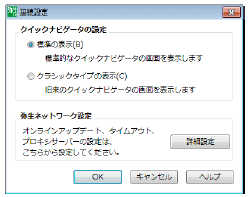弥生給与14 新機能と変更点
新機能と変更点
弥生給与14(Ver.17.0.1)の新機能と変更点について紹介します。
賞与支払届の様式変更への対応
「健康保険・厚生年金保険 被保険者賞与支払届」の様式が一部変更されました。弥生給与では、この新様式の用紙への印刷に対応しました。また、旧様式の用紙にも印刷できるよう印刷書式に「官庁指定用紙(旧書式)」が追加されました。
●用紙の変更箇所
[新様式]
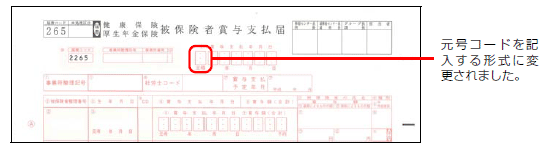
●弥生給与の対応
[賞与支払届用資料]の[印刷オプションの設定]ダイアログ
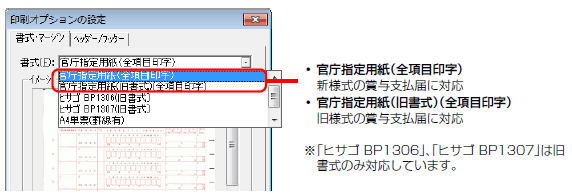
4月または5月に途中入社した従業員の算定基礎届の対応
4月または5月に途中入社した従業員がいる場合、算定基礎届の[備考]欄に健康保険の資格取得日が転記されるようになりました。健康保険の資格取得日が設定されていない場合は、入社年月日が転記されます。
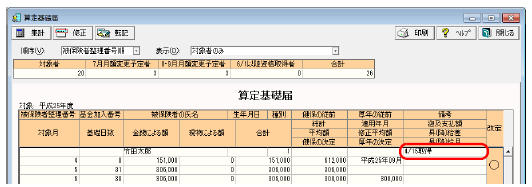
弥生給与では、4月または5月に途中に入社した従業員は、算定基礎届の対象期間の途中から被保険者の資格を取得したことにより、4月または5月に1か月分の給与が支給されていないと判断され、その月の基礎日数を「0」とし、算定対象外の月として判定します。
算定基礎届・月額変更届の[備考]欄の入力文字数の変更
算定基礎届と月額変更届の[報酬月額編集]ダイアログにある[備考]が、全角5文字(半角10文字)から全角8文字(半角16文字)まで入力できるようになりました。
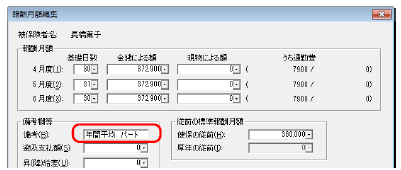
ジョブボックスの変更
[ジョブボックス]ダイアログから[年末調整の流れ]が、[ジョブ設定-[追加]]ダイアログからグループ[年調]が削除されました。削除される項目に設定していた内容は、弥生給与14へのコンバート時に削除されます。
クイックナビゲータの刷新
クイックナビゲータが刷新されました。新しいクイックナビゲータは、カテゴリメニュー、ナビゲーションパネル、ガイドパネルの3つの領域で構成されています。
●カテゴリメニュー
作業に応じたカテゴリが用意されており、クリックして表示するカテゴリを切り替えることができます。従来のクイックナビゲータの画面上部にあったタブに相当します。
●ナビゲーションパネル
アイコンをクリックして、操作を実行します。高解像度の画面でウィンドウを大きくしている場合、前後のカテゴリが左右に並んで表示され、操作することもできます。
●ガイドパネル
ヒントや製品の導入から日常処理までを動画で説明するスタートアップガイド、よくある質問(FAQ)へのリンクが用意されています。
ガイドパネルは「たたむ」をクリックしてたたむことができます。ウィンドウサイズが小さくてナビゲーションパネルの内容が一部表示されない場合は、ガイドパネルをたたんだり、ウィンドウサイズを調整したりして、全体が表示されるようにしてください。
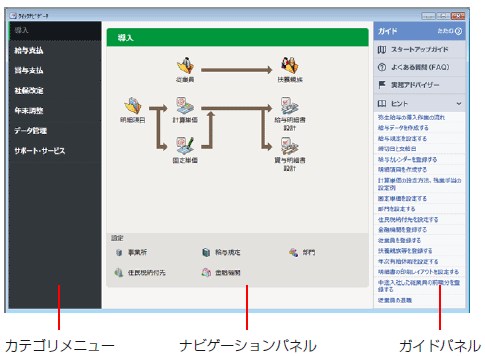
弥生ドライブの提供
インターネット上にお客様のデータを安全に保管できる「弥生ドライブ」を提供します。また、弥生ドライブを利用するためのデスクトップアプリも併せて提供します。
弥生14シリーズでは、弥生ドライブを通じて、弥生製品のバックアップファイルやその他のデータを保管できる「データバックアップサービス」に加えて、他のユーザーとファイルを共有できる「データ共有サービス」などを利用できます。
弥生ドライブを利用するには、あんしん保守サポート(無料導入サポートを含む)などに加入している必要があります。
なお、弥生給与14のDVD-ROMからインストールを行った場合、弥生ドライブを利用するには、更新プログラムの適用が必要になることがあります。[ヘルプ]メニューの[オンラインアップデート]をクリックして[弥生オンラインアップデート]ダイアログを表示し、適用されていない更新プログラムがある場合は、適用してください。
弥生ドライブのデスクトップアプリは以下の手順で表示できます。
Windows8の場合:
スタート画面で右クリックして、アプリバーの[すべてのアプリ]をクリックし、[弥生シリーズ]-[弥生ドライブ]をクリックします。
Windows7/Vista/XPの場合:
[スタート]ボタンをクリックして、[すべてのプログラム]を選択し、[弥生シリーズ]-[弥生ドライブ]をクリックします。
データバックアップサービスの刷新
弥生13シリーズまでのデータバックアップサービスでは、弥生ネットワークセンターにデータを保管していましたが、弥生14シリーズのデータバックアップサービスでは、前述の弥生ドライブにデータを保管します。なお、データの移行は手動で行う必要があります。移行の方法については、弥生のホームページで公開されている弥生ドライブのマニュアルを参照してください。
データ共有サービスの提供
弥生IDを持つユーザー同士で簡単に弥生ドライブ上のデータを共有できる「データ共有サービス」を提供します。データ共有サービスを利用すれば、顧問の会計事務所との間や弥生製品をご使用のユーザー同士でデータをやり取りできます。
データ共有サービスでデータを共有する場合は、弥生ドライブ上のフォルダーに、共有相手の弥生IDを割り当てて共有設定を行います。共有設定が終わると、共有相手の弥生ドライブのデスクトップアプリに共有したフォルダーが表示され、共有相手が利用できるようになります。
なお、データ共有サービスを利用するには、弥生ドライブへのログインを弥生IDで行う必要があります。また、データの共有相手もあんしん保守サポート(無料導入サポートを含む)などに加入して、弥生ドライブを利用できる状態である必要があります。
弥生メッセージセンターの追加
弥生からのお知らせや、よくある質問の中でも特に参照されている質問をインストールされている製品ごとに確認できる弥生メッセージセンターが追加され、製品の情報をより簡単に得られるようになりました。
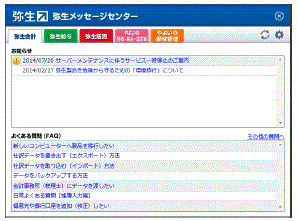
弥生メッセージセンターに新しい情報があるときは、タスクバーの通知領域にあるメッセージセンターのアイコンが点滅してお知らせします。
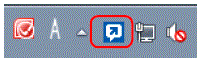
弥生メッセージセンターは、通知領域のアイコンをダブルクリックするか、以下の手順で表示できます。
Windows8の場合:
スタート画面で右クリックして、アプリバーの[すべてのアプリ]をクリックし、[弥生シリーズ]-[弥生メッセージセンター]をクリックします。
Windows7/Vista/XPの場合:
[スタート]ボタンをクリックして、[すべてのプログラム]を選択し、[弥生シリーズ]-[弥生メッセージセンター]をクリックします。
[接続設定]ダイアログの変更
クイックナビゲータを、弥生14シリーズから刷新された標準の表示にするか、弥生13シリーズと同じクラシックタイプの表示にするかを選択する項目が追加されました。また、弥生からのお知らせとよくある質問(FAQ)に関する設定が削除されました。